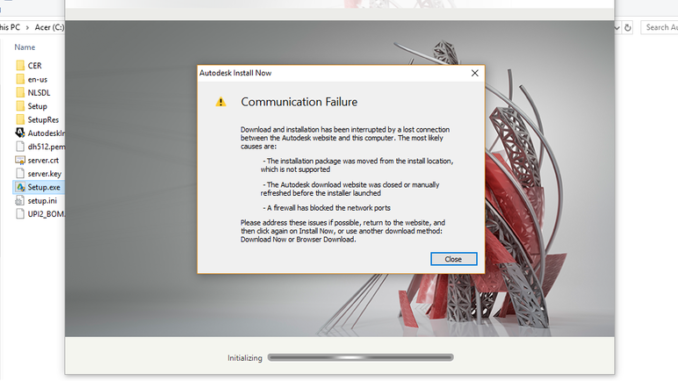
“Your access is now blocked AutoCAD” hatası, AutoCAD yazılımınızın lisans veya erişim sorunlarıyla ilgili bir mesajı ifade edebilir. Bu hatayı çözmek için aşağıdaki adımları izleyebilirsiniz:
- Lisans Durumunu Kontrol Edin: AutoCAD’inizi lisansla kullanıyorsanız, lisansınızın hala geçerli olduğundan ve lisans anahtarınızın doğru olduğundan emin olun. Eğer bir kurumsal lisans kullanıyorsanız, lisans yöneticinizle iletişime geçin.
- Internet Bağlantısı: AutoCAD, lisansın doğruluğunu sık sık çevrimiçi olarak kontrol eder. Bu nedenle, internet bağlantınızın çalıştığından ve güvenilir olduğundan emin olun.
- AutoCAD’i Güncelleyin: AutoCAD sürümünüz eskiyse, güncelleme yapmayı deneyin. Bazı hatalar güncellemelerle giderilir.
- AutoCAD’i Yeniden Yükleyin: Hata devam ederse, AutoCAD’i bilgisayarınızdan tamamen kaldırın ve yeniden yükleyin. Bu, yazılımın yeniden kurulmasına ve hataların düzeltilmesine yardımcı olabilir.
- Destek Alın: Hata devam ederse, AutoCAD’in resmi destek ekibiyle iletişime geçin. Hata mesajını tam ve eksiksiz bir şekilde ilettiklerinden emin olun. Destek ekibi, sorununuzu daha fazla inceleyebilir ve size özel bir çözüm sunabilir.
Unutmayın ki AutoCAD’in lisans sorunları karmaşık olabilir ve bu nedenle özel bir çözüme ihtiyaç duyabilir. Bu adımların hiçbiri sorunu çözmezse, resmi destekle iletişime geçmek en iyi seçenek olacaktır.
AutoCAD lisans hatası nasıl düzeltilir?
AutoCAD lisans hatasıyla karşılaşıyorsanız, aşağıdaki adımları izleyerek sorunu çözebilirsiniz. Ancak unutmayın ki AutoCAD sürümünüze ve lisans türünüze bağlı olarak sorunun kaynağı ve çözümü farklılık gösterebilir. İşte genel olarak uygulayabileceğiniz adımlar:
- Lisans Bilgilerini Kontrol Edin: AutoCAD lisansınızın geçerli ve etkin olduğundan emin olun. Lisansınızın sona erip ermediğini veya etkinleştirilip etkinleştirilmediğini kontrol edin. Autodesk hesabınıza giriş yaparak lisans bilgilerinizi kontrol edebilirsiniz.
- Lisans Anahtarını Girin: AutoCAD’i ilk kez kurduğunuzda veya yeniden kurduğunuzda lisans anahtarınızı girmeniz gerekebilir. Eksik veya hatalı bir lisans anahtarı, lisans hatasına neden olabilir. Doğru ve geçerli bir lisans anahtarını girin.
- Lisans Sunucusunu Kontrol Edin: Eğer AutoCAD lisansınız bir lisans sunucusu (Network License Manager) üzerinden yönetiliyorsa, lisans sunucusunun düzgün çalıştığından ve erişilebilir olduğundan emin olun. Lisans sunucusu hizmetini yeniden başlatmayı deneyin.
- Lisans Dosyalarını Kontrol Edin: Lisans dosyaları genellikle .lic uzantılı dosyalardır ve AutoCAD yüklü olduğu klasörde yer alır. Bu dosyaların eksik veya bozuk olup olmadığını kontrol edin. Eğer lisans dosyaları sorunluysa, Autodesk destek ekibi ile iletişime geçin.
- AutoCAD’i Yeniden Yükleyin: Lisans hatası çözülemezse, AutoCAD’i tamamen kaldırın ve yeniden yükleyin. Bu işlem sırasında lisans anahtarınızı tekrar girmeniz gerekebilir.
- Autodesk Destek ile İletişime Geçin: Yukarıdaki adımlar lisans hatasını çözmezse, Autodesk müşteri destek ekibi ile iletişime geçin. Lisans sorunlarını çözme konusunda size yardımcı olacaklar ve gerektiğinde lisansınızı yeniden etkinleştirmenize yardımcı olacaklardır.
Not: AutoCAD lisans hataları karmaşık olabilir ve her durum farklı olabilir. Bu nedenle, Autodesk destek ekibinin size özgü bir çözüm sağlamasına izin vermek en iyisi olacaktır.